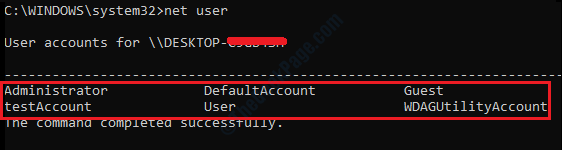Das Scannen Ihres PCs auf Malware kann bei diesem Fehler helfen
- Der Okiinasfierco.xyz-Eingabeaufforderungsfehler erzwingt das Öffnen der Befehlszeile auf Ihrem PC.
- Dies kann auf beschädigte Systemdateien und Viren-/Malware-Infektionen auf dem System zurückzuführen sein.

- Anti-Diebstahl-Unterstützung
- Webcam-Schutz
- Intuitive Einrichtung und Benutzeroberfläche
- Unterstützung mehrerer Plattformen
- Verschlüsselung auf Bankenebene
- Niedrige Systemanforderungen
- Erweiterter Malware-Schutz
Ein Antivirenprogramm muss schnell, effizient und kostengünstig sein, und dieses hat sie alle.
Die Eingabeaufforderung ist ein Befehlszeileninterpreter für Windows-Betriebssysteme, und viele haben bei der Verwendung den Okiinasfierco.xyz-Terminalfehler gemeldet.
Es scheint, dass dieser Fehler die verursacht Eingabeaufforderung, um ständig zu erscheinen. Daher werden in diesem Artikel Möglichkeiten zur Behebung des Fehlers auf Ihrem PC erörtert.
Was ist ein Okiinasfierco.xyz-Eingabeaufforderungsfehler?
Okiinasfierco.xyz Terminal Error ist ein Code, der angezeigt wird, wenn die Eingabeaufforderung von selbst geöffnet wird.
Dies ist ein ungewöhnlicher Fehler und kann Anlass zur Sorge geben, daher ist es wichtig, ihn so schnell wie möglich zu beheben. Aber bevor wir das tun, wollen wir sehen, was diesen Fehler verursacht.
Was verursacht den Okiinasfierco.xyz-Eingabeaufforderungsfehler?
Einige Faktoren, die den Fehler verursachen können, sind:
- Beschädigte Systemdateien – Haben beschädigte Systemdateien auf Ihrem Computer können Probleme mit den darauf ausgeführten Programmen und Diensten verursachen. Es kann die Dienste abhängig von den beschädigten Dateien wie der Eingabeaufforderung infizieren und dazu führen, dass es sich öffnet oder abrupt abstürzt.
- Virus- und Malware-Infektion – Der Okiinasfierco.xyz-Terminalfehler in der Eingabeaufforderung kann aufgrund von Malware-Infektionen wie Trojanern und anderen Viren auftreten, die das System infizieren. Sie behindern die Aktivitäten von Apps wie dem Chrome-Browser und verursachen eine Fehlfunktion der Eingabeaufforderung.
- Probleme mit dem Chrome-Browser – Das Ausführen eines veralteten Chrome-Browsers kann zu einem Terminalfehler führen. Auch andere Probleme wie beschädigte Installation oder Browser-Updates können die Funktionalität der Eingabeaufforderung auf Ihrem PC beeinträchtigen.
Diese Faktoren können je nach PC und den Umständen des Problems variieren. Trotzdem können Sie den Fehler beheben, indem Sie die folgenden Schritte zur Fehlerbehebung ausführen.
Wie kann ich den Okiinasfierco.xyz-Eingabeaufforderungsfehler beheben?
Bevor Sie mit den erweiterten Schritten zur Fehlerbehebung fortfahren, führen Sie die folgenden Überprüfungen durch:
- Führen Sie einen System File Checker (SFC)-Scan auf Ihrem Computer durch.
- Führen Sie einen vollständigen Scan mit Windows Defender durch.
Wenn Sie das Problem nicht lösen können, fahren Sie mit den folgenden Lösungen fort:
1. Verwenden Sie den ESET-Scanner
- Gehen Sie zum Die kostenlosen Online-Scanner von ESET Seite und klicken Einmaliger Scan.
- Doppelklicken Sie auf die heruntergeladene App und klicken Sie auf Laufen.

- Wähle aus Sprache und wähle Loslegen.

- Klicken Ja wenn das Benutzerkontensteuerung fragt nach Administratorrechten.
- Auf der Nutzungsbedingungen Seite, auswählen Akzeptieren.

- Wählen Kompletter Suchlauf.

- Klicken Sie dann auf Aktivieren Sie ESET, um potenziell unerwünschte Apps zu erkennen und zu isolieren und klicken Scan starten.

- Dann klick Weitermachen nachdem der Virus identifiziert wurde, um ihn zu beheben.
Sie können auch andere verwenden Antiviren Software um das System auf Viren und Malware zu scannen.
Um Ihnen eine Antwort zu geben, empfehlen wir Ihnen, das maschinell lernende Antivirenprogramm einzusetzen, das Ihren PC vollständig scannt und komplexe Malware-Bedrohungen entfernt.
ESET Antivirus ist die Software der Wahl, um das System hochgradig vor Cyber-Bedrohungen zu schützen und Fehler um jeden Preis zu vermeiden.
⇒ Holen Sie sich ESET Internet Security
2. Deinstallieren Sie den Chrome-Browser
- Drücken Sie Fenster + ICH Schlüssel zum Öffnen Windows-Einstellungen App.
- Wählen Anwendungen und klicken Sie auf Installierte Anwendungen.

- Finden Chrom, klicken Sie auf die Optionen und wählen Sie dann aus Deinstallieren aus dem Dropdown-Menü.

- Starten Sie Ihren PC neu und prüfen Sie, ob die Eingabeaufforderung mit dem Terminalfehler geöffnet wird.
Durch die Deinstallation von Chrome werden alle beschädigten App-Dateien oder Hintergrundaktivitäten behoben, die Probleme mit der Systemfunktionalität verursachen.
- Fehlercode 22: So reparieren Sie Ihren Grafikgerätetreiber
- 6 schnelle Möglichkeiten zum Übertragen von Dateien von Windows auf den Mac
- GarageBand für Windows 11: Herunterladen und Installieren
3. Systemwiederherstellung starten
- Klicken Sie mit der linken Maustaste auf die Start Taste, tippen Wiederherstellen, und klicken Sie Eingeben die zu öffnen Einen Wiederherstellungspunkt erstellen.

- Wählen Sie dann die aus Systemschutz Registerkarte und klicken Sie auf Systemwiederherstellung.

- Wählen Sie eine andere Systemwiederherstellung und klicken Sie auf Nächste um einen bestimmten Wiederherstellungspunkt auszuwählen.

- Wählen Sie a Wiederherstellungspunkt auf Ihrem PC und klicken Sie auf Nächste.

- Drücke den Beenden Taste und warten Sie, bis der Vorgang abgeschlossen ist.
Das Ausführen einer Systemwiederherstellung bringt Ihr System zum ausgewählten Wiederherstellungspunkt und entfernt kürzlich hinzugefügte Dateien oder Apps, die den Eingabeaufforderungsfehler verursachen.
Überprüfen Sie, wie Sie das Problem beheben können Stellen Sie den Punkt wieder her, wenn es nicht funktioniert und wenn Sie Probleme haben, es auszuführen.
4. Starte deinen PC neu
NOTIZ
Diese Lösung entfernt alle Ihre Dateien vom Systemlaufwerk, also sichern Sie die wichtigen Dateien vorher.
- Drücken Sie die Fenster + ICH Schlüssel zum Öffnen Windows-Einstellungen App.
- Wählen System und klicken Sie auf Erholung.

- Wählen Sie dann die aus PC zurücksetzen Schaltfläche aus dem rechten Bereich.

- Wähle aus Alles entfernen Option, um einen vollständigen Windows-Reset durchzuführen.

Werksreset durchführen behebt das Öffnen des Windows-Terminals und die okiinasfierco.xyz, aber dies sollte nur verwendet werden, wenn alle anderen Lösungen das Problem nicht beheben.
Wenn Sie weitere Probleme haben, vielleicht unsere CMD-Fenster öffnet und schließt sich zufällig Guide könnte dir weiterhelfen.
Welche Lösung haben Sie verwendet, um dieses Problem zu beheben? Lassen Sie es uns im Kommentarbereich unten wissen.
 Schützen Sie jetzt Ihren PC!
Schützen Sie jetzt Ihren PC!
- Webcam-Schutz
- Unterstützung mehrerer Plattformen
- Niedrige Systemanforderungen
- Erstklassiger Malware-Schutz